




选项栏是用来设置工具选项的,根据所选工具的不同,选项栏中的内容也不同。例如:选择“矩形选框工具”时,其选项栏如图1-27所示;选择“渐变工具”时,其选项栏如图1-28所示。

图1-27 “矩形选框工具”选项栏

图1-28 “渐变工具”选项栏
 使用工具选项栏:
在工具选项栏中,可以在特定的文本框中选择选项,或输入不同的参数值,如图1-29所示。
使用工具选项栏:
在工具选项栏中,可以在特定的文本框中选择选项,或输入不同的参数值,如图1-29所示。

图1-29 “仿制图章工具”选项栏
 移动工具选项栏:
将光标放置在选项栏左侧,按住鼠标左键可将其拖出,成为浮动的工具选项栏,将光标放置在工具选项栏前面的黑色区域,按住鼠标左键将其拖至菜单栏下,当出现蓝色条时放开鼠标,即可重新放回到原处,如图1-30所示。
移动工具选项栏:
将光标放置在选项栏左侧,按住鼠标左键可将其拖出,成为浮动的工具选项栏,将光标放置在工具选项栏前面的黑色区域,按住鼠标左键将其拖至菜单栏下,当出现蓝色条时放开鼠标,即可重新放回到原处,如图1-30所示。


图1-30 移动选项栏位置
 显示/隐藏工具选项栏:
默认情况下选项栏是显示的,执行“窗口→选项”命令,即可隐藏或显示工具选项栏。
显示/隐藏工具选项栏:
默认情况下选项栏是显示的,执行“窗口→选项”命令,即可隐藏或显示工具选项栏。
 使用工具预设:
单击工具图标右侧的三角形按钮,打开工具预设面板,面板中包含了各种工具预设。
使用工具预设:
单击工具图标右侧的三角形按钮,打开工具预设面板,面板中包含了各种工具预设。
 创建工具预设:
选择一个工具,然后在工具选项栏中设置选项,单击“新的预设”按钮,就可以基于当前设置的工具创建一个工具预设。
创建工具预设:
选择一个工具,然后在工具选项栏中设置选项,单击“新的预设”按钮,就可以基于当前设置的工具创建一个工具预设。
 复位工作预设:
选择一个工具预设后,以后每次选择该工具都会应用该预设。选择面板右上角的三角形按钮,在面板菜单中选择“复位工具”命令,可复位工具预设,如图1-31所示。
复位工作预设:
选择一个工具预设后,以后每次选择该工具都会应用该预设。选择面板右上角的三角形按钮,在面板菜单中选择“复位工具”命令,可复位工具预设,如图1-31所示。
 仅限当前工具:
勾选此项,将只显示工具箱中所选工具的各种预设;取消选择时,会显示所有工具的预设,如图1-32所示。
仅限当前工具:
勾选此项,将只显示工具箱中所选工具的各种预设;取消选择时,会显示所有工具的预设,如图1-32所示。
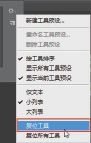
图1-31 复位工具
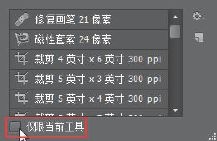
图1-32 仅限当前工具
 重命名和删除预设:
在一个工具预设上单击鼠标右键,可以在打开的快捷菜单中选择重命名或删除工具预设。
重命名和删除预设:
在一个工具预设上单击鼠标右键,可以在打开的快捷菜单中选择重命名或删除工具预设。